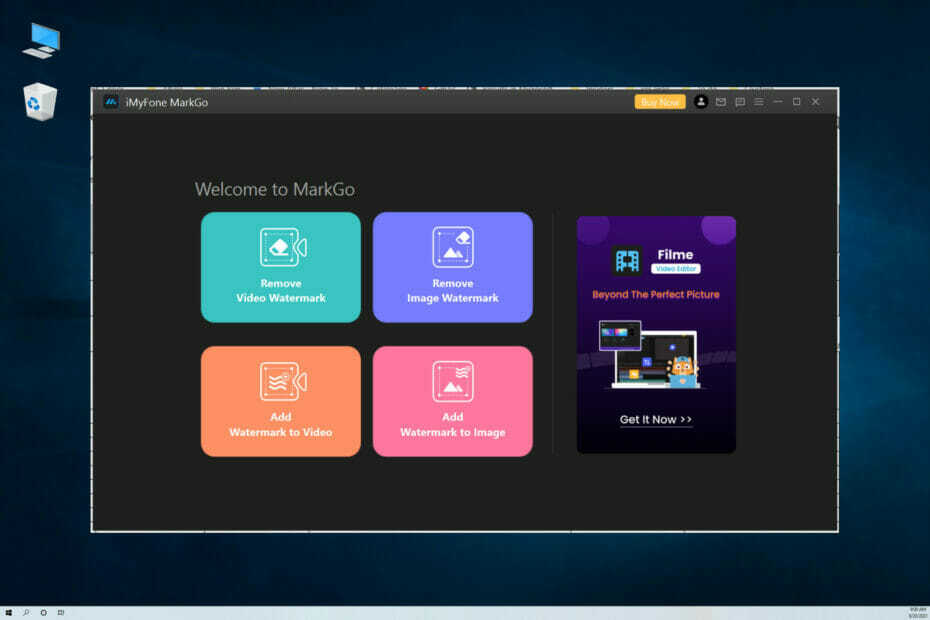- მოგბეზრდათ იგივე შეცდომის 78754 მიღება (წარუმატებლობა) Gmail- ში Outlook- ში შესვლისას?
- ამ შემთხვევაში, გადაამოწმეთ თქვენი Gmail შესვლის დეტალები და შეეცადეთ განაახლოთ თქვენი ელ.ფოსტის კლიენტი უახლეს ვერსიამდე.
- ამაზე საუბრისას, ჩვენ გირჩევთ, რომ ესენიც გაეცნოთ Gmail პრობლემების მოგვარების სახელმძღვანელო.
- იმისათვის, რომ იპოვოთ მეტი რჩევა და ხრიკი, გაითვალისწინეთ და ეწვიეთ მას Outlook Issues Hub ძალიან

ეს პროგრამა გამოასწორებს კომპიუტერის ჩვეულებრივ შეცდომებს, დაგიცავთ ფაილების დაკარგვისგან, მავნე პროგრამებისგან, აპარატურის უკმარისობისგან და თქვენი კომპიუტერის ოპტიმიზაციას მაქსიმალური მუშაობისთვის. შეასწორეთ კომპიუტერის პრობლემები და ამოიღეთ ვირუსები ახლა 3 მარტივ ეტაპზე:
- ჩამოტვირთეთ Restoro PC Repair Tool რომელსაც გააჩნია დაპატენტებული ტექნოლოგიები (პატენტი ხელმისაწვდომია) აქ).
- დააჭირეთ დაიწყეთ სკანირება Windows– ის პრობლემების მოსაძებნად, რომლებიც შეიძლება კომპიუტერში პრობლემებს იწვევს.
- დააჭირეთ შეკეთება ყველა თქვენი კომპიუტერის უსაფრთხოებასა და მუშაობაზე გავლენის მოსაგვარებლად
- Restoro გადმოწერილია 0 მკითხველი ამ თვეში.
შეცდომა 78754 (წარუმატებლობა) არის ვებ – ში შესვლის შეცდომა ან IMAP შეცდომა, რომელსაც განიცდიან Google Mail აბონენტები აქ მსოფლმხედველობა.
ფოსტის სერვერი იძულებით აჩერებს კლიენტებს, როდესაც Microsoft Outlook პლატფორმის საშუალებით ცდილობს მათ ელ.ფოსტაზე წვდომას.
Gmail შეცდომა 78754 (მარცხი), როგორც წესი, ჩნდება, როდესაც მომხმარებლის მიერ მოწოდებული პაროლი არ არის აღიარებული, როდესაც a საეჭვო შესვლას Google აფიქსირებს ან როდესაც მომხმარებელი ცდილობს თავის ანგარიშზე შესვლას ახალი მოწყობილობიდან ან ადგილმდებარეობა
ეს შეცდომა შეიძლება ასევე მოხდეს, თუ სპეციფიკური აპისთვის სისტემაში შესასვლელად საჭიროა პაროლი და არა ანგარიშის ჩვეულებრივი პაროლი.
შეცდომა მიღებული თქვენს ელ.ფოსტის ანგარიშში შესვლისას წარმოდგენილია ამ ფორმატში:
ჩვენს IMAP სერვერს სურს გაგაფრთხილოთ შემდეგზე: გთხოვთ, შეხვიდეთ თქვენი ვებ ბრაუზერის საშუალებით: https://support.google.com/mail/accounts/answer/78754(Failure) .
სანამ გავაგრძელებთ, აუცილებელია მკითხველს გაეცნოს ინტერნეტ შეტყობინებებზე წვდომის პროტოკოლს (IMAP).
რა არის IMAP სერვერი?
IMAP სტანდარტული ელექტრონული ფოსტის პროტოკოლია, რომელიც ინახავს შეტყობინებებს საფოსტო სერვერზე და შემდეგ საშუალებას აძლევს მომხმარებლის საბოლოო მომხმარებლის ნახვა, ორგანიზება და მანიპულირება ხდება ელ.ფოსტაზე, თითქოს ისინი თავდაპირველად ინახებოდა მომხმარებლის შესახებ მანქანა
IMAP საშუალებას აძლევს საბოლოო მომხმარებლებს მრავალჯერადი კლიენტის (ელ.ფოსტის პლატფორმა) პროგრამები ჰქონდეთ, საფოსტო ყუთის შინაარსი მოაწყონ საქაღალდეები და ასევე ვიცი, რომელი შეტყობინებები წაიკითხა, გაგზავნა, შეინახა როგორც პროექტი, ან დროშით მონიშნულია დროულად სერვერი
ინტერნეტ შეტყობინებებზე წვდომის პროტოკოლი (IMAP) საშუალებას აძლევს მომხმარებლებს დაუკავშირდნენ ელ.ფოსტის სერვერს ერთდროულად სხვადასხვა მოწყობილობების გამოყენებით.
შეტყობინებები სინქრონიზებულია რეალურ დროში. ამავდროულად, მომხმარებელს შეეძლება ერთდროულად დააყენოს ფოსტის ანგარიში თავის Microsoft Outlook დესკტოპის კლიენტზე და Outlook Android / iPhone აპზე.
რა იწვევს შეცდომას 78754 (მარცხი)?
Gmail შეცდომა 78754 (მარცხი) შეიძლება გამოწვეული იყოს შემდეგი შემდეგი მიზეზებით:
- Google აფიქსირებს თქვენს ანგარიშზე საეჭვო შესვლას.
- პაროლი თქვენ ჩადებული არ არის აღიარებული ან არასწორი.
- თქვენ ცდილობთ შეხვიდეთ სხვა მოწყობილობის გამოყენებით ან ახალი მდებარეობიდან.
- თქვენს ანგარიშზე, სავარაუდოდ, ჩართულია ორეტაპიანი დადასტურება და განაცხადის სპეციფიკური საჭიროა პაროლი, სანამ სისტემაში შესვლა იქნება შესაძლებელი.
- არასწორი IMAP კონფიგურაცია ან IMAP ჩართული არ არის
- არასწორად კონფიგურირებული Microsoft Outlook
- მოძველებული ელ.ფოსტის კლიენტი
სწრაფი რჩევა:
თქვენს მიერ მიღებული ელ.ფოსტის რაოდენობა შეიძლება გახდეს აბსოლუტური და ამიტომაც დაიწყეთ პირველ რიგში Outlook- ის გამოყენება.
თუ მოგბეზრდათ უამრავი საკითხის მოგვარება, ეს იდეალური დროა შეცვლის ელ.ფოსტის კლიენტი იმის ნაცვლად, რომ დაივიწყოთ ყველაფერი თქვენი საწყისი იდეის შესახებ. ჩვენ შეგვიძლია მხოლოდ Mailbird- ს რეკომენდაცია მივცეთ ამ მხრივ.
გაუშვით სისტემის სკანირება პოტენციური შეცდომების აღმოსაჩენად

ჩამოტვირთეთ Restoro
PC სარემონტო ინსტრუმენტი

დააჭირეთ დაიწყეთ სკანირება რომ იპოვოთ ვინდოუსის პრობლემები.

დააჭირეთ შეკეთება ყველა დაპატენტებულ ტექნოლოგიებთან დაკავშირებული პრობლემების გადასაჭრელად.
გაუშვით კომპიუტერის სკანირება Restoro Repair Tool– ით, რომ იპოვოთ უსაფრთხოების პრობლემები და შენელებული შეცდომები. სკანირების დასრულების შემდეგ, შეკეთების პროცესი შეცვლის დაზიანებულ ფაილებს ახალი Windows ფაილითა და კომპონენტებით.
თქვენ უნდა ჩამოტვირთოთ უფასო ვერსია ქვემოთ მოცემული ბმულის გამოყენებით. ეს საკმაოდ ბევრია, რომ თავიდან იქნას აცილებული ნებისმიერი სახის შეცდომები Gmail- ში შესვლისას.
უფრო მეტიც, ერთი ნაბიჯით არის დაშორებული ყველა თქვენი საყვარელი აპლიკაციის ერთში ჩართვაში, მათ შორის Google Docs, To Do, ფეისბუქი, Slack, WeChat და ა.შ.

საფოსტო ფრინველი
თუ ვერ შეძლებთ Gmail- ში შესვლას Outlook- ზე, Mailbird შესანიშნავი ალტერნატივაა. ნახავთ, როგორ ადვილად აერთიანებს უამრავ აპს!
ეწვიეთ ვებგვერდს
როგორ გადავწყვიტო შეცდომა 78754 (მარცხი)?
- ხელახლა გადაამოწმეთ თქვენი Gmail სისტემაში შესვლის დეტალები
- ჩართეთ IMAP და დაუშვით ნაკლებად დაცული აპები
- თქვენი Microsoft Outlook კონფიგურაცია
- გადაამოწმეთ, ჩართულია თუ არა 2-ფაზიანი გადამოწმება
- განაახლეთ თქვენი ელ.ფოსტის კლიენტი (Outlook)
1. ხელახლა გადაამოწმეთ თქვენი Gmail სისტემაში შესვლის დეტალები

სისტემაში შესვლის დეტალების უბრალოდ გადამოწმებით, რომ დაგიზოგოთ სტრესი. ამრიგად, ეს უნდა იყოს თქვენი პირველი ზარი.
თქვენი დეტალების დადასტურების შემდეგ, შეეცადეთ შეხვიდეთ თქვენს Outlook- ში თქვენს კომპიუტერში ან მობილურ მოწყობილობაზე და შეცდომა უნდა მოგვარდეს.
2. ჩართეთ IMAP და დაუშვით ნაკლებად დაცული აპები
- უპირველეს ყოვლისა, შედით Gmail- ში თქვენი მონაცემებით.
- ჩასვით ზედა მარჯვენა კუთხეში, დააჭირეთ ღილაკს პარამეტრების ხატულადა ჩამოსაშლელზე აირჩიეთ პარამეტრები.
- Დააკლიკეთ გადამისამართება და POP / IMAP.

- დააჭირეთ ღილაკს ჩართეთ IMAP ღილაკს IMAP Access და აირჩიეთ Ცვლილებების შენახვა.

- ჯერ კიდევ შესული ხართ, გადადით აქ ჩემი ანგარიშის უსაფრთხოება.
- შემდეგ, იქნებიან ნაკლებად დაცული აპების დაშვება, და დააჭირეთ ღილაკს ჩართვა, რომ გაააქტიუროთ.
- შეეცადეთ შეხვიდეთ თქვენს Microsoft Outlook- ში და საკითხი უნდა მოგვარდეს.
რომ ჩართეთ IMAP თქვენს Gmail ანგარიშზე და ასევე ჩართეთ ნაკლებად დაცული აპების დაშვება, მიყევით ზემოთ მოცემულ ნაბიჯებს.
3. თქვენი Microsoft Outlook კონფიგურაცია
- გამართავს ვინკი + Q ან S და საძიებო ზოლში, აკრიფეთ პერსპექტივა, და დააჭირეთ შედი.
- შემდეგ ეკრანზე შეიყვანეთ თქვენი ელ.ფოსტის მისამართი, შეამოწმეთ ნება მომეცით ხელით დავაყენო ჩემი ანგარიში ველი და დააჭირეთ ღილაკს დაკავშირება.

- აირჩიეთ IMAP (Windows 10 ოპერაციული სისტემისთვის) ან გუგლი ან POP ან IMAP ვინდოუსის სხვა ვერსიებზე.
- დარწმუნდით რომ IMAP ან POP წვდომა ჩართულია თქვენი ანგარიშის Outlook- ში დამატების მცდელობამდე. გამოიყენეთ ეს სერვერის ინფორმაცია თქვენი Outlook- ის სათანადო კონფიგურაციისთვის. შემდეგ დააჭირეთ შემდეგი.
აქ არის კონფიგურაცია, რომელიც უნდა გამოიყენოთ:
- IMAP შემომავალი ფოსტის სერვერი: imap.gmail.com
- IMAP პორტი: 993
- IMAP SSL: დიახ
- დაშიფვრის მეთოდი: SSL / TLS
- გამავალი ელ.ფოსტის სერვერი SMTP: smtp.gmail.com
- მოითხოვს SSL- ს: დიახ
- მოითხოვს TLS: დიახ (თუ შესაძლებელია)
- მოითხოვს ავტორიზაციას: დიახ
- SMTP პორტი SSL- სთვის: 465
- SMTP პორტი TLS / STARTTLS– ისთვის: 587
- POP შემომავალი ფოსტის სერვერი: pop.gmail.com
- POP პორტი: 995
- POP SSL: დიახ
78754 შეცდომა შეიძლება მოხდეს, თუ Outlook ანგარიში არ არის სწორად კონფიგურირებული. თქვენი Microsoft Outlook სათანადო კონფიგურაციისთვის გამოიყენეთ ზემოთ მოცემული ნაბიჯები.
შემდეგ, შემდეგ ეკრანზე უნდა შეიტანოთ თქვენი ელ.ფოსტის ანგარიშის პაროლი. ჩაწერეთ სწორი პაროლი და დააჭირეთ ღილაკს დაკავშირება.
თქვენი Outlook ახლა სწორად უნდა იყოს კონფიგურირებული და უნდა მოგვარდეს შეცდომა 78754.
4. გადაამოწმეთ, ჩართულია თუ არა 2-ფაზიანი გადამოწმება
- შედით თქვენს Google ფოსტის ანგარიშში.
- Ქვეშ სისტემაში შესვლა და უსაფრთხოება თქვენი ანგარიშის დაყენების გვერდის განყოფილება აირჩიეთ შედიხართ Google- ში.
- თუ ორეტაპიანი დადასტურება გამორთულია, დააჭირეთ ისარს და მიჰყევით მოთხოვნას.
- 2-ფაზიანი გადამოწმების აქტივაციის პროცედურის დასრულების შემდეგ უნდა გქონდეთ ეს: ახლა შეგიძლიათ განაგრძოთ პროგრამისთვის დამახასიათებელი პაროლის გამომუშავება.
- დააჭირეთ ისარს აპის პაროლები, გადაამოწმეთ თქვენი ანგარიში 2-ფაზიანი გადამოწმების გამოყენებით და შემდეგ ეკრანზე ჩამოსაშლელი ფანჯრიდან აირჩიეთ სხვა (მორგებული სახელი- Outlook).

- შეიყვანეთ APP- ის სახელი და დააჭირეთ ღილაკს Გენერირება.
- გენერირებაზე დაწკაპუნების შემდეგ გამოჩნდება თქვენი პაროლი.
- ღია მსოფლმხედველობა, აირჩიეთ და დააყენეთ შესაბამისი სერვერი. გამოიყენეთ სპეციფიკური აპისთვის თქვენი პაროლი უკვე შეიქმნა, როდესაც საჭიროა თქვენი პაროლის შეყვანა. ამ ეტაპზე უნდა დაფიქსირდეს შეცდომა 78754.
თუ თქვენს Gmail ანგარიშზე ჩართულია 2-ფაზიანი დადასტურება, მაშინ უნდა შეიქმნათ აპის სპეციფიკური პაროლი, სანამ შეხვალთ ფოსტის ნებისმიერ პროგრამაში (Outlook, MailExplorer და ა.შ.).
აპლიკაციის სპეციფიკური პაროლის შესაქმნელად მიჰყევით შემდეგ ნაბიჯებს:
5. განაახლეთ თქვენი ელ.ფოსტის კლიენტი (Outlook)

თქვენი ელ.ფოსტის კლიენტის (Microsoft Outlook) უახლეს ვერსიაზე განახლება შეიძლება მხოლოდ თქვენთვის საჭირო მარტივი გამოსწორება იყოს.
ნუ დააყოვნებთ ეწვევა Microsoft- ის მხარდაჭერის გვერდი აირჩიოს შესაფერისი ვერსია თქვენი კომპიუტერისთვის.
სასარგებლო იყო ეს რჩევები? გვაცნობეთ ნებისმიერი სხვა გამოსავალი ქვემოთ მოცემულ კომენტარში.
 კიდევ გაქვთ პრობლემები?შეასწორეთ ისინი ამ ინსტრუმენტის საშუალებით:
კიდევ გაქვთ პრობლემები?შეასწორეთ ისინი ამ ინსტრუმენტის საშუალებით:
- ჩამოტვირთეთ ეს PC სარემონტო ინსტრუმენტი TrustPilot.com– ზე შესანიშნავია (ჩამოტვირთვა იწყება ამ გვერდზე).
- დააჭირეთ დაიწყეთ სკანირება Windows– ის პრობლემების მოსაძებნად, რომლებიც შეიძლება კომპიუტერში პრობლემებს იწვევს.
- დააჭირეთ შეკეთება ყველა დაპატენტებულ ტექნოლოგიებთან დაკავშირებული პრობლემების გადასაჭრელად (ექსკლუზიური ფასდაკლება ჩვენი მკითხველისთვის).
Restoro გადმოწერილია 0 მკითხველი ამ თვეში.